Corrigindo Pen DriveNTFS no Ubuntu
Para quem não sabe o sistema de arquivos NTFS é o padrão dos sistema operacional Windows e tem algumas vantagens quanto ao seu predecessor, o FAT32, especialmente pela capacidade armazenamento de arquivos individuais com vários gigas de tamanho.
Recentemente tive um problema com um pen drive neste formato, ele simplesmente se corrompeu e eu fiquei sem poder acessar os meus arquivos, quase sempre deixo os meus pen drives em NTFS ou em FAT32 para poder acessá-los de qualquer sistema operacional, seja Linux, seja Windows.
O erro é parecido com este:
Ao conectar o pen drive ele simplesmente não abre mostrando essa mensagem de falha na leitura, pesquisando um pouco encontrei pessoas com este mesmo problema usando o Windows.
Usando o comando chkdsk (check disc) no Windows para fazer o reparo, tanto em partições de HD como em Pen Drives (quem diria hein, usando comandos), o comando chkdsk não faz parte do arsenal do Linux, o seu equivalente seria fsck, porém ele funciona melhor em partições nativas dos sistemas Linux como o Ext4 por exemplo.
Estava quase pensando em pegar um Windows emprestado para fazer o procedimento, precisava dos arquivos do pen drive, quando tive aquela ideia iluminada de procurar ferramentas na Central de Programas.
Encontrei algumas e pesquisei sobre elas e achei a solução por ali mesmo, na verdade o pacote estava até já instalado pelo sistema mas eu nem o conhecia ainda, trata-se do ntfs-3g.
Reparando o seu pen drive ou partição NTFS com Ubuntu e o NTFS-3G
No meu caso ele já estava instalado mas por via das dúvidas você pode instalar procurando por ele na Central de Programas, o nome do pacote é: ntfs-3g
ntfs-3g na central de programas
Agora vamos precisar identificar o ponto de montagem do seu pen drive ou partição defeituosa, para isso vamos precisar do aplicativo "Discos" que está no seu Ubuntu por padrão, abra o menu e digite "Discos".
Clique na partição ou pen drive do lado esquerdo do programa para selecionar o dispositivo com problemas, uma vez que você tenha clicado nele observe do lado direito ao lado da palavra "Dispositivo" como na marcação acima o endereço, no nosso exemplo "/dev/sdb1", selecione e copie.
Agora vem a parte do conserto propriamente dita
Abra um terminal e escreva:
sudo ntfsfix endereço_do_ponto de montagem
No exemplo acima seria:
sudo ntfsfix /dev/sdb1
Assim que o procedimento terminar (não demora quase nada) você poderá acessar o seu pen drive normalmente.
É isso aí, até a próxima!



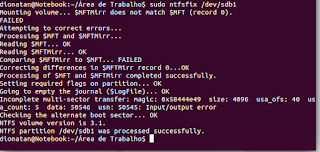

<< Página inicial